Maison >Problème commun >Comment résoudre le problème du gel du clic droit dans Win10
Comment résoudre le problème du gel du clic droit dans Win10
- 王林avant
- 2023-06-30 11:53:532697parcourir
Que dois-je faire si le clic droit de Windows 10 reste bloqué et tourne ? Nous rencontrons souvent divers problèmes lors de l'utilisation d'ordinateurs avec le système Win10. Par exemple, cette fois, un ami a continué à tourner en rond après avoir cliqué sur le bouton droit de la souris. Alors, que devons-nous faire lorsque nous rencontrons ce phénomène ? De nombreux amis ne savent pas comment fonctionner en détail. L'éditeur ci-dessous a compilé la solution au problème du gel et de la rotation du clic droit dans Win10. Si vous êtes intéressé, suivez l'éditeur pour jeter un œil ci-dessous !

Solution au clic droit de Win10 bloqué et tournant en rond
1. Appuyez sur la combinaison de touches Win+R du clavier, entrez regedit dans la fenêtre d'exécution ouverte, puis appuyez sur Entrée.
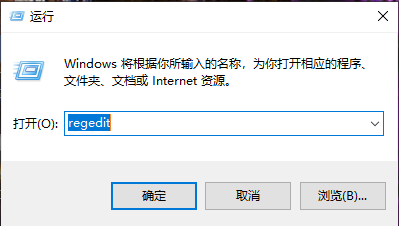
2. Ensuite, nous entrerons dans l'éditeur de registre. Pour des raisons de sécurité, il est recommandé d'exporter le registre et d'enregistrer une sauvegarde avant l'opération afin d'éviter de supprimer accidentellement du contenu important.
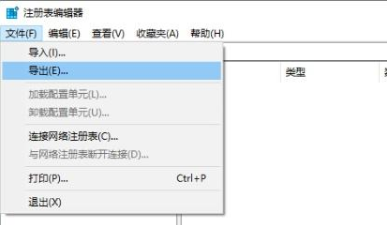
3. Ensuite, nous cliquons sur l'éditeur de registre à gauche dans l'ordre et entrons dans le répertoire "HKEY_CLASSES_ROOTDirectoryBackgroundshellexContextMenuHandlers".
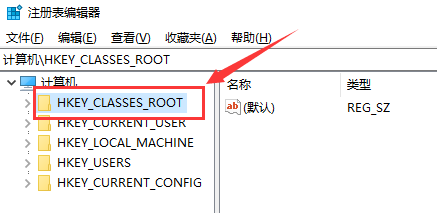
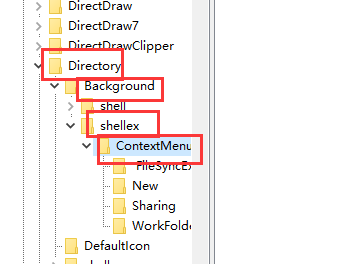
4. Supprimez ensuite ceux qui ne sont pas nécessaires en fonction de vos besoins personnels. Si vous conservez uniquement le "nouvel" élément et supprimez les autres options dans le menu contextuel, vous pouvez atteindre l'objectif de suppression des options redondantes.
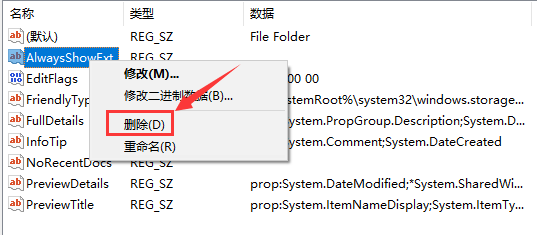
5. Revenez au bureau, cliquez avec le bouton droit pour actualiser et voyez si le raccourci précédent est restauré.
Ce qui précède est le contenu détaillé de. pour plus d'informations, suivez d'autres articles connexes sur le site Web de PHP en chinois!

